Jak používat příkazy Znovu a Opakovat ve Wordu 2016

Objevte, jak efektivně využívat příkazy Znovu a Opakovat ve Wordu 2016 pro opravy dokumentů a zlepšení pracovního toku.
DPRODUCT násobí hodnoty, které odpovídají kritériu v databázi Excel. To je mocné, ale také schopné produkovat výsledky, které nejsou záměrem. Jinými slovy, sčítat a odvodit součet je jedna věc. To je běžná operace se sadou dat.
Při pohledu na následující obrázek můžete vidět, že celkové tržby Jacka Benneta, 79 134 USD, jsou součtem tří částek: 43 234 USD, 12 450 USD a 23 450 USD. Pokud by násobení bylo aplikováno na tři částky, odpověď (produkt) by byla 12 622 274 385 000 $. Jejda! To je více než 12 bilionů dolarů!
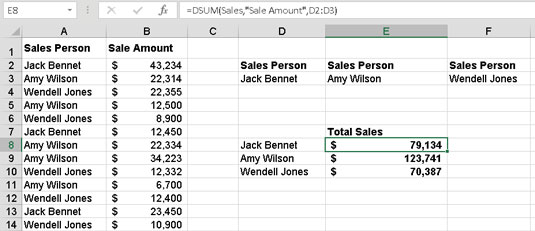
Výpočet součtu tržeb pomocí funkce DSUM.
DPRODUCT násobí, a proto se pravděpodobně nebude používat tak často jako funkce jako DSUM, ale když potřebujete násobit položky v databázi, DPRODUCT je nástroj volby.
Následující obrázek ukazuje situaci, ve které je DPRODUCT produktivní. Oblast databáze obsahuje košile. Pro každou velikost košile jsou dva řádky: cena za košili a počet košil, které jsou zabaleny v kartonu. Náklady na karton košil jsou tedy součinem ceny za košili krát počtu košil. Existují čtyři velikosti košile, každá s vlastní cenou a počtem kartonů.
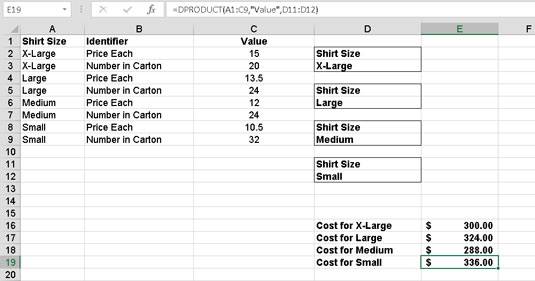
Výpočet celkových nákladů na kartony naplněné košilemi.
Abyste si byli jisti, že na každé použití DPRODUCT pracujete pouze s jednou velikostí, jsou nastaveny čtyři oblasti kritérií – jedna pro každou velikost. Každá jednotlivá oblast kritérií má nadpis Velikost košile a skutečnou velikost košile, například Střední. Například D8:D9 obsahuje kritéria pro středně velké košile.
Každá ze čtyř buněk obsahuje DPRODUCT a v každé buňce se používá konkrétní oblast kritérií. Například buňka E18 má tento vzorec:
=DPRODUCT(A1:C9; "Hodnota"; D8:D9)
Rozsah databáze je A1:C9. Hodnota je pole, ve kterém funkce hledá hodnoty pro násobení, a k násobení dochází u hodnot, pro které velikost košile odpovídá kritériím.
Pracovní list nastavený jako na obrázku je zvláště užitečný, když jsou do oblasti databáze příležitostně vložena nová data. Sada funkcí DPRODUCT vždy poskytne produkty na základě jakýchkoli dat umístěných v oblasti databáze. Tento konkrétní příklad DPRODUCT ukazuje, jak pracovat s daty, ve kterých se k položce vztahuje více než jeden řádek. V tomto případě má každá velikost košile řádek s cenou za košili a druhý řádek s počtem košil, které se vejdou do kartonu.
Objevte, jak efektivně využívat příkazy Znovu a Opakovat ve Wordu 2016 pro opravy dokumentů a zlepšení pracovního toku.
Naučte se, jak efektivně změnit stav buněk v Excelu 2010 z uzamčených na odemčené nebo z neskrytého na skrytý s naším podrobným průvodcem.
Zjistěte, jak efektivně využít překladové nástroje v Office 2016 pro překlad slov a frází. Překlad Gizmo vám pomůže překládat text s lehkostí.
Šablona ve Wordu šetří čas a usnadňuje vytváření dokumentů. Zjistěte, jak efektivně používat šablony ve Wordu 2013.
Zjistěte, jak si vytvořit e-mailová upozornění ve SharePointu a zůstat informováni o změnách v dokumentech a položkách.
Objevte skvělé funkce SharePoint Online, včetně tvorby a sdílení dokumentů a typů obsahu pro efektivnější správu dat.
Zjistěte, jak vypočítat fiskální čtvrtletí v Excelu pro různá data s použitím funkce CHOOSE.
Zjistěte, jak vytvořit hypertextový odkaz v PowerPointu, který vám umožní pohodlně navigovat mezi snímky. Použijte náš návod na efektivní prezentace.
Uložili jste nedávno svůj dokument? Náš návod vám ukáže, jak zobrazit starší verze dokumentu v aplikaci Word 2016.
Jak přiřadit makra vlastní kartě na pásu karet nebo tlačítku na panelu nástrojů Rychlý přístup. Návod pro Excel 2013.





